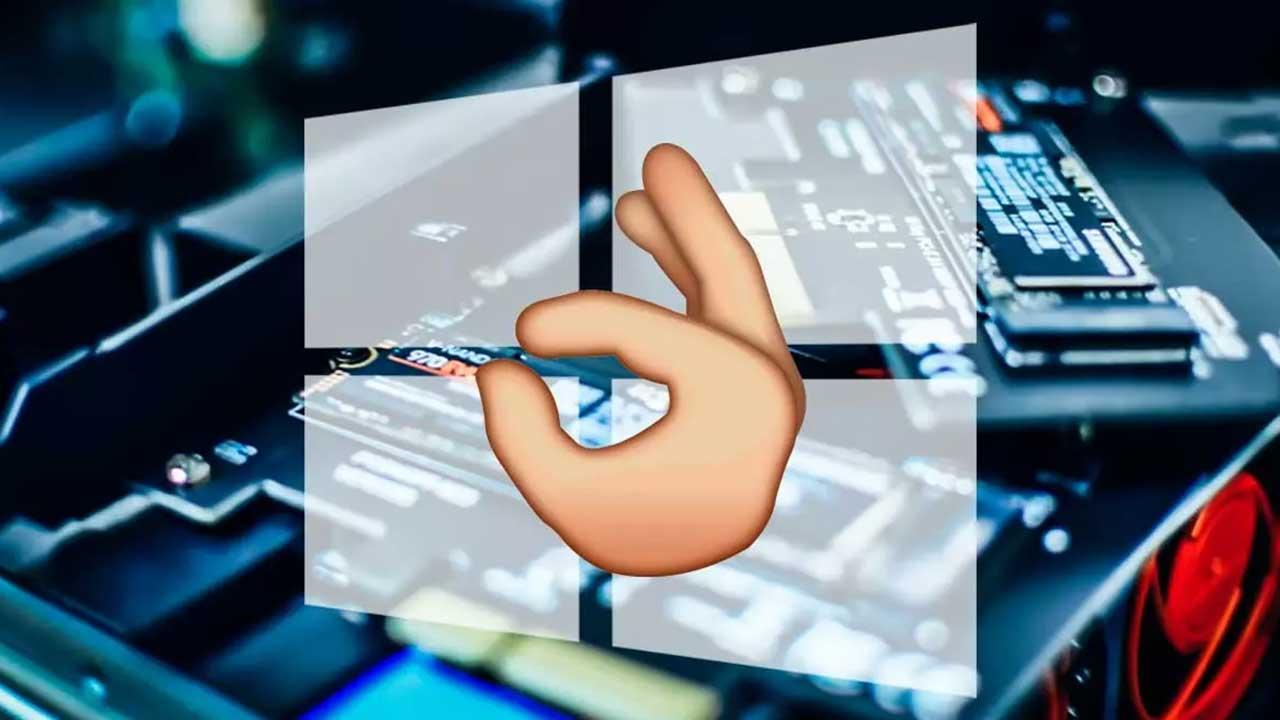Cuando instalamos Windows de cero en un ordenador, el sistema operativo se configura automáticamente para funcionar acorde a los componentes de dicho ordenador. Se configuran todos los elementos necesarios para que el sistema funcione, se instalan y configuran los drivers y se ajusta el Kernel para la configuración de nuestro PC. Sin embargo, si el día de mañana queremos hacer un cambio grande en el hardware del sistema (por ejemplo, un cambio de placa base), o compramos un ordenador completo nuevo, ¿qué pasa con Windows y nuestro disco duro?
Cuando usamos un sistema Linux, podemos reutilizar el disco duro en un ordenador totalmente diferente ya que, cuando el sistema detecta un cambio de hardware, vuelve a ajustar el Kernel para poder cargar los componentes necesarios para dicha configuración. Sin embargo, en el caso de Windows, la cosa es diferente. Es verdad que las últimas versiones del SO (en especial, Windows 10 y Windows 11) el sistema se ha vuelto más permisivo y es menos susceptible a este tipo de cambios. Sin embargo, sigue sin funcionar correctamente en la mayoría de los casos (y menos cuanto más grande es el cambio). Y podemos encontrarnos con todo tipo de problemas.
¿Puedo cambiar mi disco duro con Windows a otro PC?
Cuando compramos un nuevo ordenador es posible que nos preguntemos si es posible añadir el disco duro antiguo que veníamos utilizando en lugar de hacer una instalación nueva, para de esta forma disponer de todos nuestros datos y el mismo sistema operativo en el nuevo dispositivo. La respuesta a esta duda es sí, podemos hacerlo. Bien es cierto que llevar a cabo una nueva instalación no es un proceso muy complicado, pero sí que puede llevar mucho tiempo el tener que reinstalar nuevamente todas las aplicaciones y controladores antiguos después de la instalación del sistema.
Es por ello por lo que la principal ventaja de mover nuestro disco duro antiguo con Windows al nuevo PC es que no vamos a necesitar reinstalar ninguna aplicación, drivers o realizar una copia de nuestros datos, ya que todo se migra a la vez. Sin embargo, esto que puede parecer una tarea sencilla, no es tan fácil como parece, ya que podremos encontrarnos tanto con problemas de hardware como de software. Y es que debemos de tener en cuenta posibles errores a la hora de realizar la transferencia como problemas de compatibilidad del hardware, con los drivers y con la licencia de Windows. Por lo tanto, si bien es una operación que se puede realizar, debemos de aprender a solucionar los errores que nos podemos encontrar durante este proceso.
Pasos previos al cambio de disco duro
Ya os hemos comentado que es perfectamente posible cambiar el disco duro de un ordenador con un sistema Windows en funcionamiento, a otro nuevo. En ocasiones nos podemos encontrar con algunos problemas que os vamos a describir a continuación y que podremos solventar fácilmente. Pero no podemos dejar a un lado el hecho de que este se trata de un proceso un tanto delicado y con el que debemos tener cuidado. Más que nada para no perder la licencia del sistema como tal, o las aplicaciones y datos que a priori encontramos en el disco original.
Para realizar el cambio del hardware, aunque no es un proceso en absoluto complicado, sí que es recomendable tener algunos conocimientos previos o ser un poco manitas. Pero antes de nada os recomendamos realizar una copia de seguridad de todo ese disco que vamos a cambiar, para evitar disgustos futuros. Disponemos de multitud de soluciones software para llevar a cabo este backup que os comentamos rápidamente. Además, y de manera paralela en la actualidad tenemos al alcance de la mano multitud de plataformas y métodos donde almacenar esa copia.
Quizá lo más recomendable sea guardar esa copia de seguridad o imagen de disco en alguna de las muchas plataformas de almacenamiento en la nube de las que disponemos hoy día. Muchas de estas son gratuitas y nos permiten almacenar gigas de datos propios en servidores remotos. De igual modo tenemos la posibilidad de utilizar alguna unidad de almacenamiento externa de gran capacidad como por ejemplo un disco duro USB. Todo ello nos servirá para recuperar el contenido del disco que vamos a cambiar, en el caso de que se produzca algún problema inesperado.
Errores al cambiar un disco duro con Windows de un PC a otro
Si cambiamos el disco duro de un ordenador a otro, lo conectamos e intentamos arrancar Windows desde él, podemos encontrarnos con una gran cantidad de errores. Incluso lo más probable es que en algún punto del boot nos topemos con un pantallazo azul, un error crítico del Kernel que nos impide continuar. Y los motivos de estos errores son los siguientes.
Los drivers
El uso de drivers que no corresponden con el hardware de nuestro PC son uno de los principales motivos por los que puede fallar el sistema. Windows guarda una configuración básica para el arranque donde se cargan en memoria todos los controladores de la placa base, el chipset, la CPU y la tarjeta gráfica, entre otros componentes. Si realizamos un cambio muy grande, por ejemplo, de la placa base completa, lo más probable es que los drivers no sirvan y de ahí los errores de hardware y los pantallazos azules.
Estos errores suelen estar relacionados con la librería «hal.dll» del sistema operativo, o directamente aparecer en forma de pantallazo azul, impidiendo que el sistema logre arrancar correctamente.
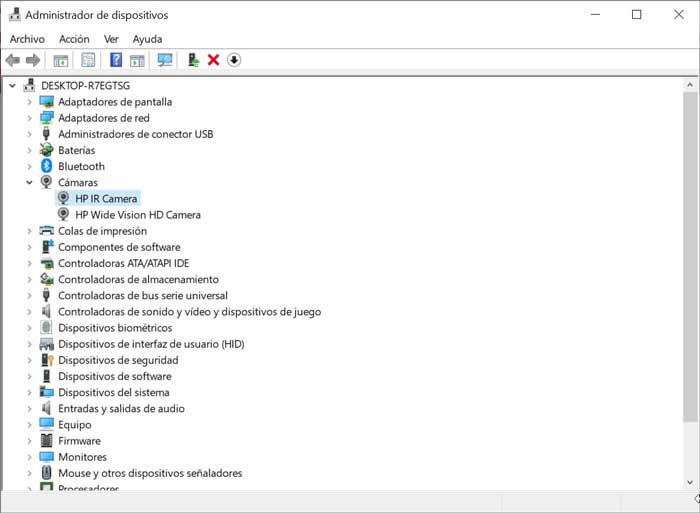
Hay algunos cambios de hardware que no suelen dar problemas a la hora de arrancar el PC. Por ejemplo, instalar un disco duro nuevo, o ampliar la RAM. Incluso algunos, con unos pasos previos antes del cambio, también nos pueden ahorrar un formateo, como borrar los controladores de la gráfica usando software especial como DDU.
Cuando instalamos Windows por primera vez en un equipo, después de copiarse los archivos, se realiza un proceso donde Windows nos invita a esperar pacientemente y que dura unos minutos. Durante este proceso, Windows está configurando Windows con los drivers que corresponden a todos los componentes del equipo para este funcione correctamente. Si cambiamos el disco duro de un PC a otro, cuando el sistema operativo recurra a cargar los drivers durante el proceso de inicio, se encontrará con un error y trata de buscar una solución de forma automática, aunque, en la mayoría de las ocasiones, tenemos que echarle una mano.
La clave de Windows
Puede ocurrir que, aunque cambiemos de hardware, Windows arranque sin muchos problemas. Esto puede ocurrir, por ejemplo, si el nuevo hardware es similar al que estábamos usando (por ejemplo, mismo chipset y mismo fabricante de placa base). Aunque, eso sí, se recomienda después borrar a mano los controladores antiguos e instalar los nuevos. Pero, que arranque Windows, no significa que todo vaya a funcionar bien. Y el siguiente punto donde nos vamos a encontrar con problemas es en la licencia de Windows.
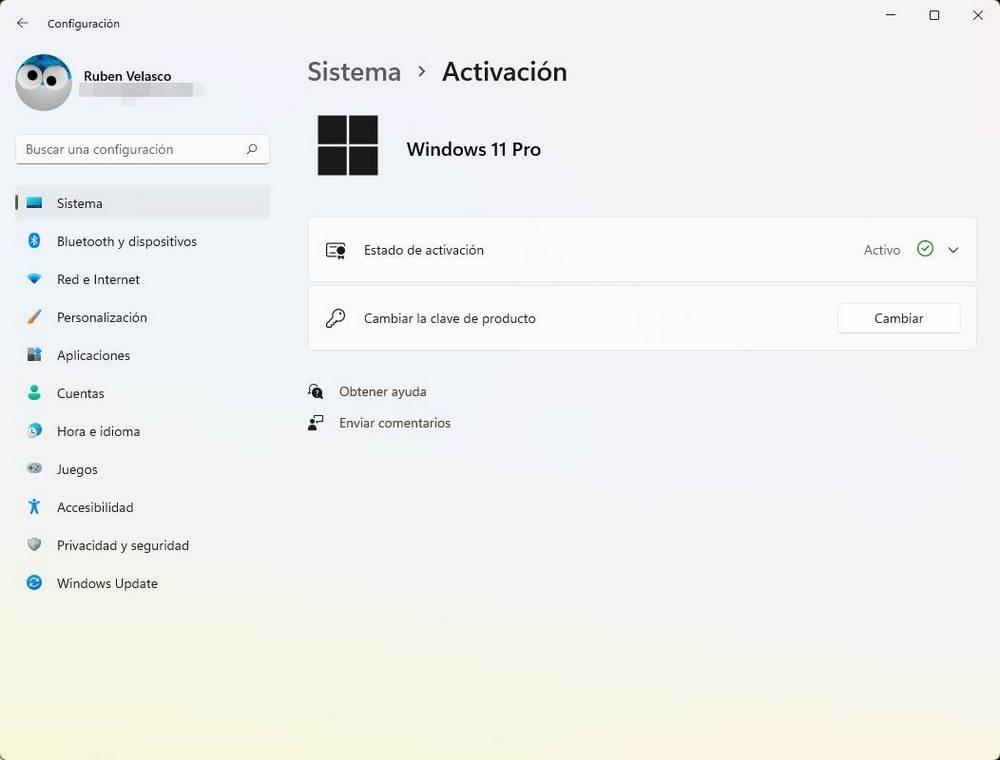
Cuando activamos Windows, la licencia queda asociada a nuestro ordenador, a un hardware y a una configuración específica. Si modificamos algunos de los componentes del equipo, es posible que nuestra copia se desactive. Si la clave es del tipo Retail, podremos activarla sin problemas. Sin embargo, si la licencia es del tipo OEM, seguro que tendremos problemas a la hora de volver a activar el sistema de nuevo, tanto con la misma licencia como con una diferente al no coincidir la configuración.
El proceso de activación de Windows está diseñado para que una licencia solo se active en un PC, con un hardware y una configuración específico. De esta, si cambiamos algunos componentes, el sistema se desactivará automáticamente y, aunque podemos volver a activarlo, es muy probable que los servidores no nos dejen hacerlo. Desde el apartado de Activación de las opciones de configuración de Windows, podemos indicar que tenemos algún problema a la hora de activar la licencia para que nos muestre diferentes opciones para encontrar una solución satisfactoria, siendo Cambio de hardware la que nos permitirá seguir utilizando la misma licencia, al menos si el resto de los componentes del equipo son los mismos.
Si, además de la placa, Windows detecta algún componente nuevo, no nos permitirá utilizar este truco y no tendremos más remedio que comprar una nueva licencia. Aunque esta no es la solución más cómoda ni deseada por la mayoría, en este caso no nos quedará otra opción. La principal ventaja de todo ello es qué dispondremos de un sistema operativo completamente nuevo para empezar a trabajar con él mismo, lo que afectará de manera positiva a su rendimiento.
Opciones de personalización del sistema
Con el paso del tiempo y a medida que vamos usando nuestro sistema Windows, añadimos nuevas aplicaciones que nos son de utilidad. Al mismo tiempo poco a poco vamos configurando el propio software de Microsoft para que se adapte a nuestras necesidades en todo momento. Precisamente por ello la firma nos propone una enorme cantidad de funciones relacionadas con la personalización en Windows. Por regla general las mismas se refieren tanto al aspecto visual del sistema operativo, como el modo de funcionamiento de este.
Esto nos permite disponer de un software a nuestro gusto visualmente hablando, así como adaptado a lo que necesitamos en lo que se refiere a su funcionalidad. Sin embargo, es bastante probable que, si cambiamos de unidad de disco de un PC a otro, nos encontramos con multitud de errores relacionados con esta personalización. Estos pueden venir dados tanto con el aspecto como con la funcionalidad de Windows. De hecho, es bastante probable que tengamos que volver a modificar multitud de parámetros tanto en el sistema operativo como en las aplicaciones instaladas.
Es más, merece la pena saber que estos cambios en las configuraciones y personalizaciones pueden afectar negativamente al funcionamiento del sistema y de los programas.
Programas con licencia de pago
No hace falta decir que además del propio sistema operativo de Microsoft del que os hablamos en estas líneas, y nuestros datos personales, otro elemento muy importante que encontramos en el disco duro que deseamos mover, son las aplicaciones instaladas. Básicamente estos programas que utilizamos en nuestro equipo actual se pueden dividir en dos grupos. Por un lado, tenemos aquellos que son gratuitos y que podemos descargar en cualquier momento desde su web oficial e instalarlos en el PC. Por otro lado, nos encontramos con aquellas soluciones software por las que hemos pagado y que su desarrollador en su momento nos proporcionó la correspondiente licencia.
Os contamos todo esto porque se puede dar el caso de que en ciertas ocasiones y en determinados títulos, al detectar un nuevo hardware, nos pida esa clave o licencia de nuevo. De ahí precisamente la importancia de guardar en lugar seguro los números de serie de los programas que adquiramos o por los que pagamos, por si se da esa circunstancia. Algo similar puede suceder en el caso de que eliminemos esa aplicación de pago de nuestro ordenador y lo instalemos en cualquier otro.
Evidentemente con las aplicaciones gratuitas no tendremos problemas ya que no requieren de número propia y las podemos descargar sin coste alguno en cualquier instante.
Programas y juegos
Dependiendo de la configuración que tuviéramos en el PC, puede ocurrir que, al intentar cambiar el disco de un ordenador a otro, estos dejen de funcionar correctamente. Esto es muy habitual, sobre todo, en configuraciones de PC donde tenemos dos, o más, discos duros conectados al ordenador. Cuando hacemos esto, es muy común tener los programas, y los juegos, en la unidad secundaria, por lo que, si no pasamos también este segundo disco duro, al intentar abrir los programas o los juegos a los que hacemos referencia nos daremos cuenta de que es imposible.
También puede ocurrir esto mismo si lo que tenemos son dos o más particiones dentro del disco duro. Aunque es más extraño, puede ocurrir que, al intentar cambiar el disco de un PC a otro, se cambien las letras de las unidades y no coincidan con las originales. Si esto ocurre, tendremos que cambiarlas a mano nosotros mismos.
Configuración de aplicaciones instaladas
Dependiendo del tipo de uso que hagamos de nuestro ordenador en el día a día, usamos un tipo de aplicaciones u otras. Estas deben adaptarse, como no podía ser de otro modo, a los requerimientos y necesidades que tengamos. De ahí precisamente que determinados programas que instalamos en el ordenador se configuren en base al hardware disponible en el mismo. Esto es algo que se hace extensible por ejemplo a determinadas soluciones software relacionadas con el diseño, o aquellas que hagan un alto consumo de recursos del PC.
Con el paso del tiempo vamos adaptando la configuración de este software a nuestro equipo, pero si cambiamos el disco duro a otro PC, podrían empezar los problemas. Como os podréis imaginar, al igual que sucede con algunos apartados personalizables del sistema operativo como tal, en muchas ocasiones tendremos que volver a configurar esas aplicaciones. Así su funcionamiento se adaptará de nuevo al hardware disponible en el PC donde acabamos de instalar el disco duro, para adaptar su funcionamiento a los nuevos componentes.
Pasar el disco duro de un PC Windows a un equipo Linux
También se puede dar la circunstancia de que necesitemos ese componente hardware para almacenar todos nuestros datos y aplicaciones en un equipo en el que vamos a instalar Linux. Aquí nos vamos a encontrar con algunas ventajas y ciertos inconvenientes en comparación a pasar el mismo disco duro de un equipo Windows a otro también con el sistema de Microsoft.
Para empezar, os diremos que en este caso concreto que os comentamos no vamos a tener problemas en todo aquello que se refiere a los drivers o la clave de licencia del sistema operativo como tal. Tendremos que olvidarnos de los controladores de nuestros componentes que usábamos en Windows así como la licencia, ya que no vamos a volver a necesitarla. Hay que tener en consideración que la mayoría de las distribuciones Linux son gratuitas, por lo que no tendremos problemas aquí con las claves y licencias.
Sin embargo, algo que debemos tener presente es llevar a cabo una copia de seguridad de todos nuestros datos personales que hemos ido almacenando en Windows con el tiempo. Básicamente aquí nos han referimos a archivos tales como documentos de texto, de hojas de cálculo, fotos, archivos de música o vídeos. Lo mejor que podemos hacer es almacenar todo ello en una externa o en un servicio de almacenamiento en la nube.
Por otro lado, y en lo que se refiere a las aplicaciones que hasta ahora usábamos en Windows y que teníamos en ese disco duro, al pasar a Linux no nos servirán de nada, por lo que ya nos podemos ir olvidando de las mismas. Una vez hayamos cambiado el disco duro al nuevo equipo con el sistema de código abierto, nos veremos en la obligación de bajar las aplicaciones de nuevo, si es que están disponibles aquí. De lo contrario tendremos que buscar alternativas parecidas.
Cambiar el disco duro al nuevo PC sin problemas
Llegados a este punto, entonces, ¿es posible reutilizar un disco duro, con una instalación de Windows, en un ordenador diferente? Si tenemos suerte sí. Incluso, si tenemos cierto nivel de conocimientos, es posible que logremos reparar la instalación y solucionar los problemas de drivers. Sin embargo, ¿realmente nos va a merecer la pena? Aunque consigamos que Windows arranque, si el sistema está configurado para otro PC, por un lado, u otro tendremos problemas, y Windows no va a terminar de funcionar correctamente.
Y esto nos deja dos posibles opciones.
Usar «System Preparation» o «Sysprep»
Sysprep es una herramienta desarrollada por Microsoft, e incluida por defecto en todas las versiones de Windows (aunque en XP había que ejecutarla desde el CD). Con ella vamos a poder realizar todos los ajustes necesarios para dejar el sistema listo para empezar a funcionar en un ordenador diferente, con un hardware y una configuración diferentes. De esta manera conseguiremos evitar que aparezcan problemas inesperados y configurar el sistema operativo para adaptarlo a la nueva configuración.
Esta herramienta se encargará automáticamente de:
- Quitar todos los datos específicos del sistema operativo, dejando una instalación lo más limpia posible.
- Configura Windows para arrancar el modo auditoría, desde donde instalar de nuevo los drivers y aplicaciones de terceros para garantizar el correcto funcionamiento del sistema.
- Habilita el sistema para arrancar como la primera vez.
- Restablece la activación del producto.
Esta herramienta debería encontrarse en la ruta C:/Windows/System32/sysprep.

Eso sí, aunque esta herramienta nos va a permitir preparar Windows para funcionar en otro ordenador adaptándose al nuevo hardware durante el siguiente arranque, esto no nos garantiza que todo vaya a ir perfecto. Es muy probable que, aunque preparemos nuestro sistema con sysprep, nos encontremos con diferentes problemas. Y es que un sistema operativo es algo muy complejo y complicado de desconfigurar una vez que ya tiene una configuración predefinida durante la instalación y la vida útil del sistema.
AOMEI Backupper Professional Edition
Este software profesional para hacer copias de seguridad nos ofrece otra clave para ayudarnos a llevar nuestra instalación de Windows a otro ordenador totalmente diferente sin tener que formatear. Entre las funciones que nos ofrece esta herramienta podemos destacar la de crear una imagen completa de nuestro sistema actual. Esta imagen, que debemos guardar en otro disco duro, en un disco externo, o un pendrive (de mucha capacidad, eso sí), en un principio solo se podrá restaurar en el mismo PC donde la hemos creado.
Pero este software cuenta con una herramienta llamada «Universal Restore», o «Dissimilar Hardware Restore», que nos va a permitir, precisamente, lo que estamos buscando: restaurar una imagen de Windows en un ordenador con un hardware diferente.
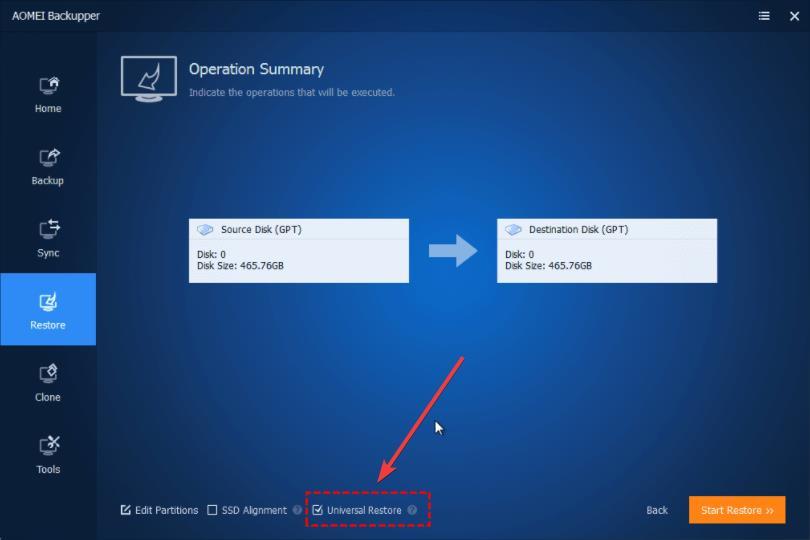
Esta herramienta se encargará de desinstalar los drivers específicos del ordenador antiguo y activar de nuevo los controladores genéricos de Microsoft. Igualmente, se encargará de corregir cualquier otra incompatibilidad que pueda haber en el sistema. Incluso nos ayuda a migrar la licencia de Windows del ordenador viejo al nuevo para poder seguir utilizándola (en caso de que sea compatible).
Los pasos que debemos seguir para usar este programa son:
- Crear una imagen del sistema operativo en el ordenador viejo. Esta la debemos guardar en otro disco duro, o una unidad externa.
- Usamos la opción de restaurar imagen de seguridad, pero seleccionando la casilla «Universal Restore».
- (Opcional) Usamos el botón de «Edit Partitions» para editar a mano las particiones del nuevo disco duro.
- (Opcional) Si el nuevo PC tiene un SSD, debemos marcar la opción «SSD Alignment».
- Iniciamos el proceso de restauración. Y esperamos a que finalicen todas las tareas.
Reiniciamos el ordenador y listo. Ahora, cuando arranque Windows, el sistema se ajustará al nuevo hardware y podremos usarlo, con nuestras configuraciones y programas, sin tener que reinstalarlo de cero.
Lo mejor y lo peor
Este es un programa avanzado que se ha diseñado especialmente para este tipo de tareas relacionadas con nuestras unidades de almacenamiento. De esta manera lo que evitamos al cambiar el disco de un ordenador a otro, es perder nada de lo que teníamos almacenado en un principio. Para ello podemos configurar una imagen personalizada de todo el disco duro para así guardarlo en lugar seguro en el caso de que la necesitemos más adelante.
Por otro lado, debido a todas las funciones disponibles en esta aplicación, no es difícil imaginar que se trata de un programa comercial por el que tendremos que pagar para beneficiarnos de todo lo que nos propone.
Formatear e instalar Windows de cero
Desde luego, esta es la mejor alternativa a la que podemos recurrir. Para ello, lo primero que debemos hacer es una copia de seguridad de todos los datos personales que tengamos en el disco duro y que no queramos perder para, acto seguido, empezar con el proceso del formateo.
Debemos crear un USB de instalación para Windows 10 o Windows 11 (depende de la versión del sistema que queremos), arrancar el ordenador con él, y en el apartado donde nos permite elegir el disco duro, borrar todas las particiones que tenemos instaladas para que Windows se pueda instalar en él de cero.
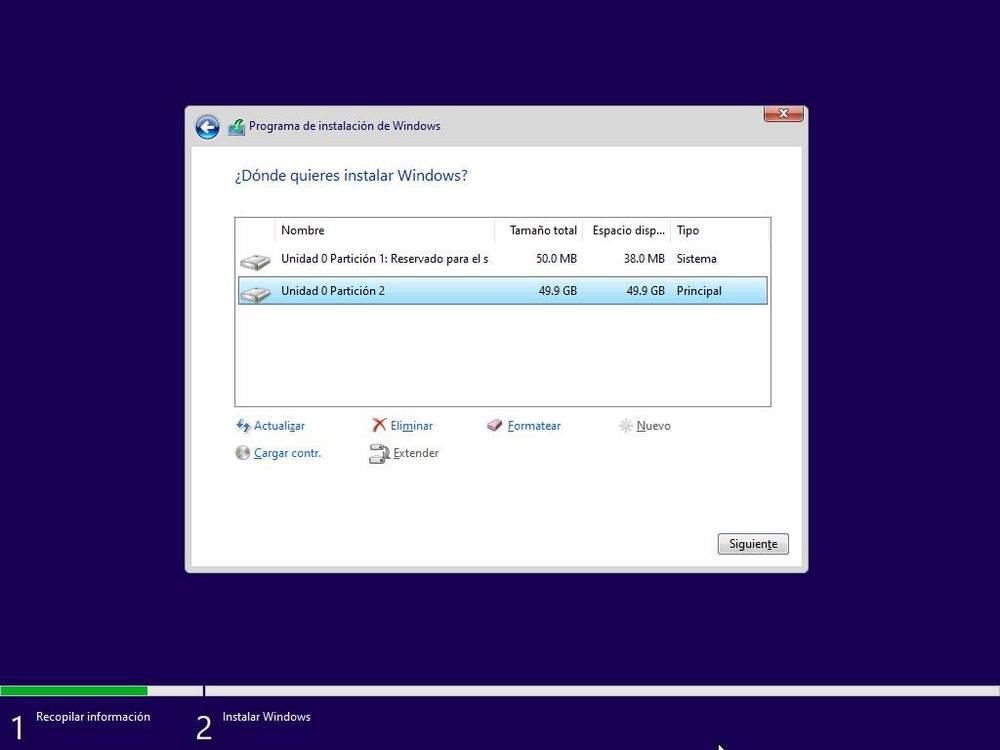
De esta manera, el sistema operativo quedará configurado para funcionar en el nuevo PC sin problemas. Es más, gracias a este método también vamos a poder aprovechar para instalar la última versión del sistema operativo sin tener que usar Windows Update, y tener así el PC a la última para aprovechar al máximo nuestro nuevo PC.
Siempre que vayamos a utilizar un sistema operativo en un ordenador nuevo, o diferente, es muy recomendable realizar una instalación limpia. De esta manera nos vamos a asegurar de que no existen problemas de compatibilidad, rendimiento ni estabilidad y garantizaremos el mejor funcionamiento posible. Además, es bastante probable que nos encontremos con una mejora en cuanto al rendimiento del sistema operativo de Microsoft, lo que siempre será muy de agradecer.
Usar la restauración desde la nube
Como alternativa al formateo anterior, Windows nos ofrece, dentro de las opciones de recuperación, la posibilidad de reinstalar Windows desde la nube. Esto lo que hace es asegurarse de descargar la última versión del sistema operativo desde los servidores de Microsoft y proceder con su reinstalación, desde cero, para poner el PC al día.
Además, al usar este método, tenemos la posibilidad de elegir si queremos mantener, o no, todos nuestros datos y programas. Una excelente opción para poner nuestro ordenador al día.
Cambiar el disco duro en el mismo equipo
Pero, si lo que queremos es reemplazar el disco duro de un equipo por uno nuevo, por ejemplo, pasar de un HDD a un SSD, podemos realizar el cambio sin ningún problema, ya que el hardware para el que está configurado Windows es exactamente el mismo, lo único que cambia es la unidad de almacenamiento, unidad de almacenamiento que no influye en el funcionamiento del sistema, es un componente más del equipo que se encarga de almacenar los datos. Eso sí, para que el cambio funcione correctamente, es recomendable utilizar las diferentes herramientas disponibles en el mercado para clonar discos duros. Lamentablemente, esta opción no está disponible de forma nativa en Windows 10 al igual que tampoco está disponible en Windows 11, ya que es una herramienta para casos muy puntuales y que no todo el mundo puede necesitar.
Al clonar el disco duro, se crea una imagen exacta de un disco duro, es decir, se copia todo el sistema operativo completo junto con todos los archivos que se encuentra en su interior copia que, posteriormente se restaurará en el disco que vamos a utilizar en su lugar. Para que la copia se efectué correctamente, es necesario realizar el proceso utilizando un USB de arranque y no desde el propio sistema operativo ya que, de lo contrario, archivos que están siendo utilizados por el sistema no se podrán copiar y la copia, valga la redundancia, omitirá determinados archivos que pueden ser importantes para el funcionamiento del sistema.